文章详情页
win7系统播放视频出现CPU占用率过高的解决方法
浏览:60日期:2023-03-03 16:13:03
相信有很多朋友和小编一样,在电脑中播放视频时,CPU占用却异常的高,有时候CPU会超过 90%的占用率,如果根据用户播放视频来看,通常不会造成CPU严重过高的问题,所以如果你也遇到了该问题,那么说明系统存在异常行为,那么如何才能排查并解决win7运行视频出现CPU占用过高的问题呢?下面随小编一起详细看下本文吧!
解决方法一、通过桌面上开始菜单,选择“所有程序”,在所有程序中找到Windows Medie Player,然后打开它。
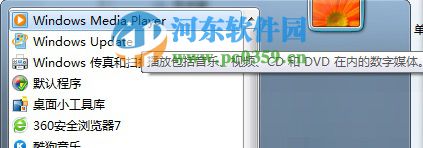
二、在打开的播放器菜单栏的空白位置处右键单击一下,在右键菜单中,选择工具,再点击“选项”。
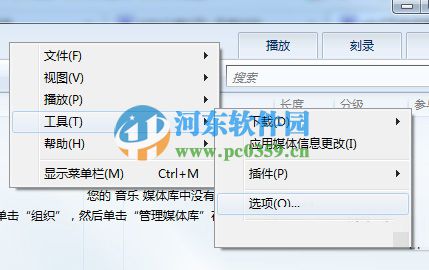
三、接着在选项窗口中,切换到性能项中,取消勾选“启用WMV文件的DirectX视频加速”。
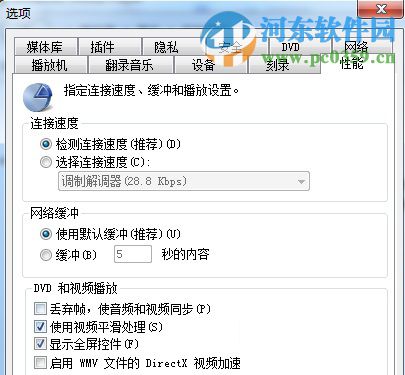
四、然后再切换到“播放机”窗口中,自动更新若可以修改,则改为每月一次。接着分别取消勾选播放机设置中的“播放时允许运行屏幕保护程序”和“播放时向库添加远程媒体文件”两项。
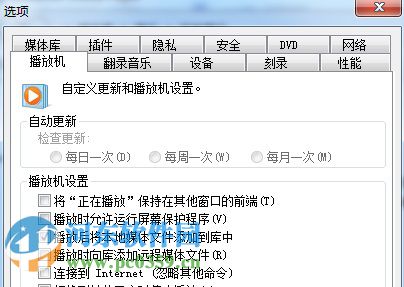
通过上述方法,用户即可解决win7系统使用默认播放器出现CPU占用率过高的问题了, 更多电脑操作问题,请继续关注好吧啦网!
相关文章:
1. Win11怎么升级TPM Win11没有TPM怎么升级2. WinXP如何使用录音机?WinXP使用录音机的方法3. Win10一直卡在正在准备自动修复怎么办?4. 中兴新支点操作系统全面支持龙芯3A3000 附新特性5. Win10怎么给Windows Defender添加排除项?6. Win11固态硬盘是什么格式?Win11固态硬盘格式详细介绍7. Win8电脑怎么关闭打开文件时的安全警告?8. 360装机大师能装Win10系统吗?360装机大师怎么装Win10系统?9. Win10系统自带的备忘录在哪打开?Win10备忘录怎么固定在桌面?10. Win10系统屏幕颜色偏黄怎么办?Win10系统屏幕颜色偏黄解决方法
排行榜

 网公网安备
网公网安备